Jeśli kiedykolwiek sam instalowałeś system Windows, być może natknąłeś się na sytuację, w której instalacja systemu Windows powie Ci, że utworzy partycję zarezerwowaną przez system lub partycję systemową EFI dla plików systemowych. Rozmiar tej partycji wynosi 100 MB. Dokładny monit to
To ensure that all Windows features work correctly, Windows might create additional partitions for system files.
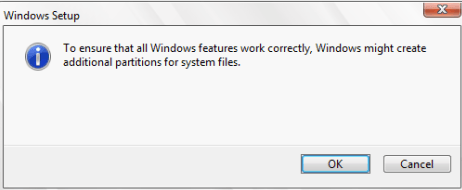
To okno dialogowe i ta dodatkowa systemowa partycja zarezerwowana są dostępne tylko w niektórych scenariuszach. Zwykle po kliknięciu przycisku OK w wierszu polecenia partycje będą wyglądały następująco:
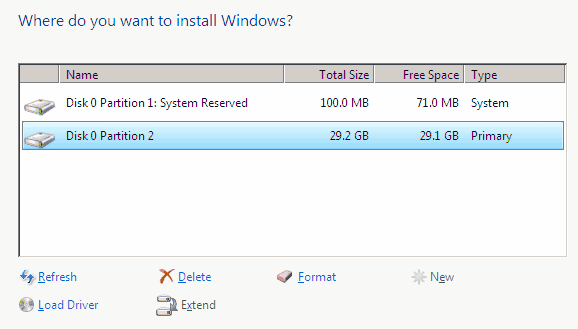
Partycja zarezerwowana dla systemu jest tworzona, gdy używasz dysk, który korzysta ze starszego systemu BIOS i schematu partycjonowania MBR (Master Boot Record). Partycja zarezerwowana dla systemu ma rozmiar 100 MB, ale ma tylko dane o wartości 30 MB.
Jeśli używasz komputera z systemem partycjonowania UEFI BIOS i GPT (GUID Partition Table), to utworzy on system EFI Przegroda. Jednak rozmiar jest dokładnie taki sam.
Czym dokładnie jest ta specjalna partycja, czy naprawdę tego potrzebujesz i jak można ją usunąć? Pozwól, że pójdę dalej i osobno odpowiem na te trzy pytania.
Co to jest partycja zarezerwowana przez system / EFI (100 MB)?
Jeśli wejdziesz i faktycznie zobaczysz, co jest przechowywane na tej partycji , zobaczysz coś takiego:
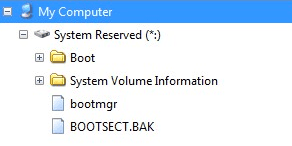
Zasadniczo folder zawiera następujące pliki i foldery:
- Boot- System Volume Information - bootmgr - BOOTSECT.bak - $RECYCLE.BIN
Co to dokładnie jest? Partycja ma dwie główne funkcje. Najpierw przechowuje kod Boot Manager i bazę danych konfiguracji rozruchu. Drugą rzeczą, którą robi, jest przechowywanie plików startowych wymaganych przez szyfrowanie dysków funkcją BitLocker. Jeśli używasz funkcji BitLocker do zaszyfrowania całego dysku twardego, nie musisz ponownie partycjonować systemu, aby go włączyć. Jeśli nie planujesz używać BitLocker, oznacza to, że nigdy nie będziesz potrzebować tej specjalnej partycji.
Czy potrzebujesz partycji Reserved System?
Krótka odpowiedź brzmi: jeśli już to masz, TAK to potrzebujesz. Nie można go usunąć, ponieważ zawiera pliki rozruchowe niezbędne do załadowania systemu Windows. Niestety, po jego utworzeniu, nie ma sposobu, aby się go pozbyć. Jeśli chcesz mieć system bez dodatkowej partycji, możesz to zrobić tylko podczas procesu instalacji systemu Windows.
Jak usunąć partycję Reserved System?
Jak już wspomniałem wcześniej, nie można go usunąć na istniejącej instalacji systemu Windows. Możesz jednak nie tworzyć go podczas instalowania systemu Windows w nowym systemie. Można to zrobić na kilka sposobów.
1. Użyj istniejących partycji- system Windows utworzy zastrzeżoną partycję systemową tylko wtedy, gdy utworzysz nową partycję na dysku, na którym nie utworzono partycji. Utworzy go również, jeśli usuniesz wszystkie bieżące partycje na dysku, a następnie utworzysz nowe. Jeśli chcesz uniknąć dodatkowej partycji, po prostu użyj tych partycji, które już są w systemie. Aby wykonać czystą instalację, wystarczy sformatować istniejącą partycję zamiast usuwać wszystkie partycje.
2. Partycja przed instalacją- Drugim sposobem jest użycie narzędzia innej firmy lub innego dysku instalacyjnego Windows (takiego jak Windows 10 lub Windows 7) i podzielenie dysku na partycje przed rozpoczęciem instalacji systemu Windows. Jeśli masz tylko instalacyjny nośnik Windows, możesz to zrobić, ale wymaga to trochę więcej pracy.
Zasadniczo, gdy dojdziesz do pierwszego ekranu w konfiguracji systemu Windows, naciśnij SHIFT + F10, co spowoduje otwarcie okna wiersza polecenia. Działa to w systemie Windows 7, 8 i 10 instalacji. Następnie wpisz następujące polecenia, naciskając klawisz Enter po każdym wierszu.
diskpart
select disk 0
create primary partition
exit
Następnie kontynuuj instalację systemu Windows i wybierz partycję, którą tworzysz za pomocą powyższych poleceń. Ponieważ jest to istniejąca partycja, system Windows nie utworzy systemu zarezerwowanego lub partycji EFI.
3. Trick Windows Setup- Ostatnim sposobem na zrobienie tego jest mała sztuczka w konfiguracji systemu Windows. Zasadniczo, usuń wszystkie partycje, a następnie utwórz nowe podczas instalacji. Powie Ci on, że utworzy dodatkowe partycje i klikniesz OK. Teraz będziesz miał to, co pokazałem na drugim zrzucie ekranu w tym poście powyżej.
W tym momencie wystarczy usunąć partycję podstawową, co spowoduje wyświetlenie monitu o treści typu "To partycja ma pliki systemowe i jeśli usuniesz tę partycję, wszystkie dane zostaną utracone". Kliknij OK, a zostanie ci tylko zarezerwowana partycja systemowa i nieprzydzielone miejsce.
Teraz kliknij partycję zastrzeżoną w systemie i kliknij Rozszerz. Spowoduje to, że partycja System Reserved będzie miała rozmiar całego dysku, a nie tylko 100 MB. Na koniec musisz kliknąć Formatuj, aby przekonwertować partycję zarezerwowaną przez system na normalną partycję.
Mam nadzieję, że to trochę wyjaśnia, co system zarezerwował partycję lub system EFI partycja jest i jak możesz nią zarządzać. Ciesz się!